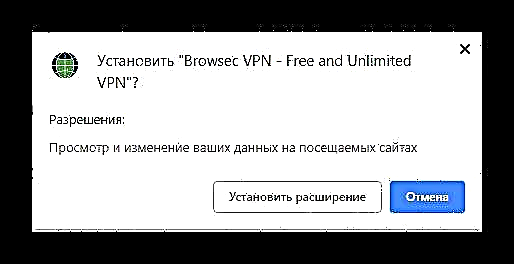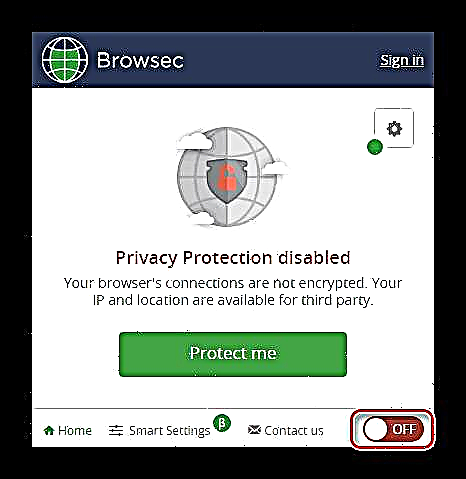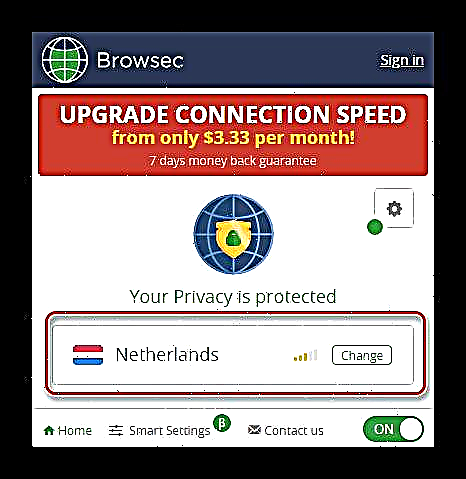VKontakte လူမှုကွန်ယက်သည်အင်တာနက်ပေါ်ရှိမည်သည့်အရင်းအမြစ်မျှမဆို၊ ကွန်ပျူတာတစ်လုံး (သို့) တစ်ခုထက် ပို၍ ပိတ်ဆို့ထားနိုင်သည်။ တစ်ခါတစ်ရံတွင်အလုပ်ရှင်များသည်ထိုကဲ့သို့သောလုပ်ဆောင်မှုများကိုအသုံးပြုခြင်းအားဖြင့်အသွားအလာသုံးစွဲမှုနှင့် ၀ န်ထမ်းများ၏လွတ်လပ်မှုကိုကန့်သတ်ထားသည်။ ဤဆောင်းပါး၌ဤသော့ခလောက်များကိုကျော်လွှားရန်နည်းလမ်းများအကြောင်းပြောဆိုရန်ကြိုးစားပါလိမ့်မည်။
အလုပ်ခွင်၌ VK ကိုသော့ဖွင့်ပါ
ဆောင်းပါးတွင်ဖော်ပြထားသောလုပ်ဆောင်မှုများအားလုံးသည်သင်ကိုယ်တိုင်အန္တရာယ်နှင့်ကြုံတွေ့သင့်သည်။ အဘယ်ကြောင့်ဆိုသော်ပိတ်ဆို့ခြင်းနှင့်ကျော်လွှားရန်နောက်ဆက်တွဲကြိုးပမ်းမှုများရှိပါကသင်သည်အလုပ်ရှုတ်ချခြင်းသို့မဟုတ်အလုပ်ဆုံးရှုံးခြင်းခံရနိုင်သည်။ သို့သော်ကျွန်ုပ်တို့သည် PC အများစုတွင်အလုပ်လုပ်နိုင်ခြင်းမရှိသောကြောင့် third-party software များကဲ့သို့သောအစွန်းရောက်နည်းလမ်းများကိုအာရုံစိုက်မည်မဟုတ်ပါ။
နည်းလမ်း ၁ - VPN အသုံးပြုခြင်း
ကွန်ပြူတာတစ်ခုစီတွင်ဝဘ်ဘရောက်ဇာများရှိသောကြောင့်ကွန်ယက်ပေါ်တွင်ကွန်ပျူတာ၏အိုင်ပီလိပ်စာကိုပြောင်းလဲရန်ဒီဇိုင်းပြုလုပ်ထားသောအထူး extension များထဲမှတစ်ခုကိုတပ်ဆင်ခြင်းသည်အကောင်းဆုံးအဖြေဖြစ်သည်။ ဒီအတွက်ကျေးဇူးတင်ပါသည်၊ VKontakte အပါအ ၀ င်အရင်းအမြစ်များစွာကိုပြန်လည်ရယူနိုင်ပြီ Browsec extension နှင့်အတူ Google Chrome ဥပမာကို အသုံးပြု၍ VPN မည်သို့အသုံးပြုရမည်ကိုကျွန်ုပ်တို့ကြည့်ကြမည်။
Browsec download စာမျက်နှာသို့သွားပါ
- အပေါ်က link ကိုနှိပ်ပြီး extension ကိုလက်နဲ့ Google Chrome online store မှာရှာပြီး button ကိုနှိပ်ပါ ထည့်သွင်းပါ.

အင်တာနက်ဘရောက်ဇာ၏ပုံစံပြတင်း ၀ င်းဒိုးမှတပ်ဆင်မှုကိုအတည်ပြုပါ။
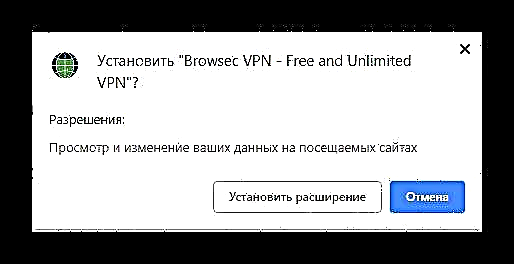
pop-up အကြောင်းကြားစာပေါ်လာတဲ့အခါ installation ကိုပြီးစီးသည်ဟုမှတ်ယူနိုင်သည်။ ဒီလိုမှမဟုတ်ရင်သင်သည်ဖော်ပြထားသောအဆင့်များကိုပြန်လုပ်ရန်သို့မဟုတ်အခြားဘရောင်ဇာကိုသုံးရန်လိုအပ်သည်။
- ထည့်သွင်းထားသော application ၏ icon ကို Google Chrome toolbar တွင်ရှာ။ ၎င်းကိုနှိပ်ပါ။
- အခြားထိန်းချုပ်မှုများကိုလျစ်လျူရှုပါ၊ ဆလိုက်ဒါကိုနှိပ်ပါ။ "ပိတ်".
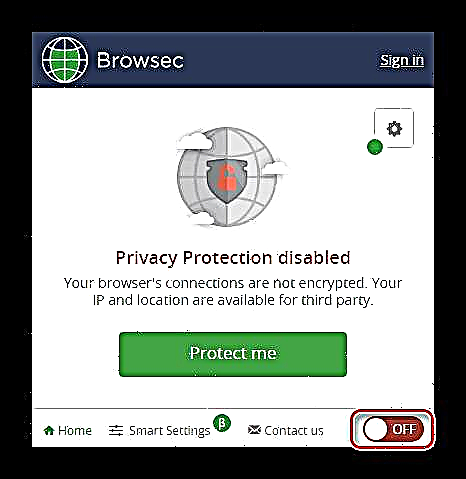
၀ င်းဒိုး၏အလယ်တွင်တွေ့ရသောကွန်ယက်အိုင်ကွန်မှအောင်မြင်သောဆက်သွယ်မှုအကြောင်းသင်တွေ့ရှိလိမ့်မည်။
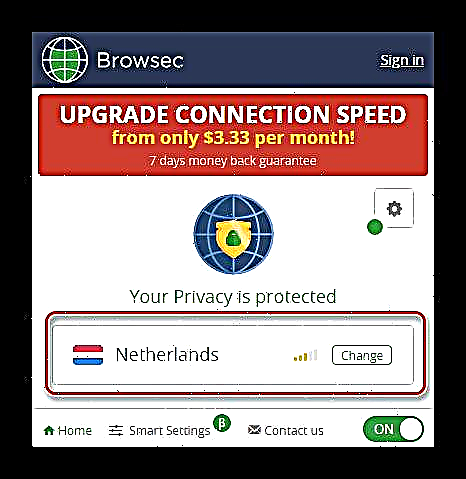
နောင်တွင်လိုအပ်ပါကခလုတ်ကိုနှိပ်ခြင်းဖြင့် IP address ကိုပြောင်းလဲနိုင်သည် "ပြောင်းလဲပါ" နှင့်သင့်လျော်သော option ကိုရွေးချယ်ခြင်း။ သတိထားပါ၊ အခမဲ့ရွေးချယ်မှုများသည်အလွန်အကန့်အသတ်ရှိသဖြင့်
- ယခု VPN ကိုမပိတ်ဘဲလူမှုကွန်ယက်ဆိုက်ကိုဖွင့်ပါ။ အကယ်၍ ဤနည်းလမ်းသည်အလုပ်ဖြစ်ပါက VKont သည်ချက်ချင်းဖွင့်လာလိမ့်မည်၊ သင်၏ကွန်ယက်အမြန်နှုန်းနှင့်အထွေထွေချဲ့ထွင်မှုကန့်သတ်ချက်ပေါ်မူတည်သည်။



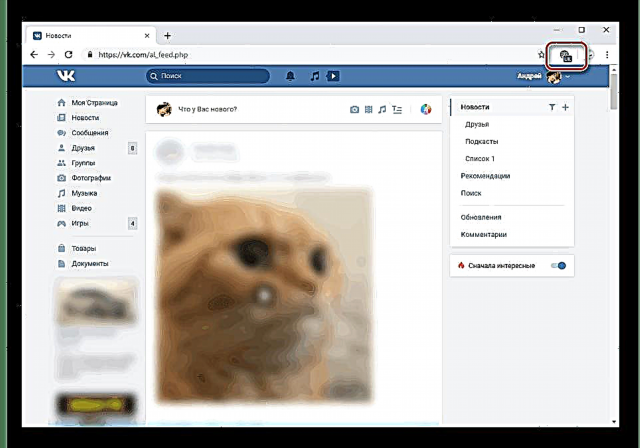
ဤလျှောက်လွှာကိုလူကြိုက်အများဆုံး browser (ဘရောက်ဆာ) အားလုံးတွင်သုံးနိုင်သည်။ ၎င်းကိုထည့်သွင်းရန်ညွှန်ကြားချက်များကိုကျွန်ုပ်တို့ site ပေါ်တွင်သီးခြားဆောင်းပါးများတွင်ပြင်ဆင်ထားသည်။
Opera, Mozilla Firefox, Yandex.Browser အတွက် Browsec extension ကိုလည်းကြည့်ပါ
နည်းလမ်း ၂။ အမည်မဖေါ်ပြလိုသူကိုအသုံးပြုခြင်း
ပထမ option နှင့်မတူသည်မှာသင်ဒီမှာ browser extension တစ်ခုတပ်ဆင်ရန်မလိုအပ်ပါ၊ အကြောင်းမှာအခြေအနေများစွာတွင်ထိုသို့မဖြစ်နိုင်ပါ။ ဤနည်းလမ်းသည်သင့်အား browser ၏စာမျက်နှာမှ VPN ၏အားသာချက်များအားလုံးကိုတိုက်ရိုက်ရယူရန်ခွင့်ပြုလိမ့်မည်။
မွတ္စု: ထိုကဲ့သို့သောနည်းလမ်းများကိုအသုံးပြုသည့်အခါစကားဝှက်ကိုပုံမှန်မွမ်းမံရန်မမေ့ပါနှင့်။
Chameleon အွန်လိုင်းဝန်ဆောင်မှုကိုသွားပါ
- အပေါ်က link ပေါ်က link ကိုနှိပ်ပြီးလျှင် VKontakte site ၏လိပ်စာကိုရိုက်ထည့်ပါ။ သင်ပြန်ဆိုထားသောလိုင်းကိုသာနှိပ်ပါ "vk.com".
- အကယ်၍ သင်အောင်မြင်စွာလမ်းကြောင်းပြောင်းထားပါကသင်၏ VK အကောင့်မှအချက်အလက်များကိုကန့်သတ်ခြင်းမရှိဘဲလူမှုရေးကွန်ရက်ကိုအသုံးပြုရန်လိုအပ်သည်။

များစွာသောအရာများ၌တစ်ခုတည်းသောမနှစ်မြို့ဖွယ်ရှုထောင့်သည်သယံဇာတအရင်းအမြစ်၏သီးသန့်မိုဘိုင်းဗားရှင်းအတွက်ထောက်ခံမှုဖြစ်သည်။ သင်၏အမှု၌၊ VPN ကိုသင်အသုံးမပြုနိုင်သောကြောင့်ဤအရာကိုသင်အသုံးပြုရလိမ့်မည်။

ဤနည်းဖြင့်ကျွန်ုပ်တို့သည်လက်ရှိအပိုင်းကိုနိဂုံးချုပ်ပြီးအလုပ်ခွင်ရှိ VK ကို ၀ င်ရောက်ခြင်းနှင့်ပတ်သက်သောပြproblemsနာများကိုဖြေရှင်းရန်သင့်အားကံကောင်းပါစေ။
နိဂုံး
အခြေအနေအများစုတွင်ဖော်ပြထားသည့်အတိုင်းအတာများသည်လူမှုကွန်ယက်ကိုကန့်သတ်ခြင်းမရှိဘဲတိတ်တဆိတ်လည်ပတ်ရန်အတွက်လုံလောက်သည်။ သို့သော်၊ သင်ပိတ်ဆို့ခြင်းကိုအောင်မြင်စွာကျော်လွှားနိုင်လျှင်ပင်ကုမ္ပဏီစနစ်အုပ်ချုပ်ရေးမှူးမှကွန်ယက်ပေါ်ရှိအသွားအလာကိုသင့်လျော်စွာခွဲခြမ်းစိတ်ဖြာ။ ၎င်းပြန်လာနိုင်ခြင်းကိုမမေ့ပါနှင့်။ ကျွန်ုပ်တို့၏ညွှန်ကြားချက်သည်သင့်ကိုမကူညီပါကသို့မဟုတ်သင်၌မေးခွန်းများရှိပါက၎င်းကိုမှတ်ချက်များတွင်သေချာစွာအစီရင်ခံပါ။